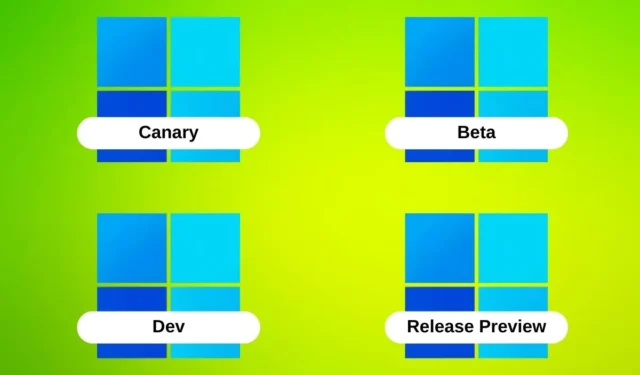
Så du er klar til at deltage i Microsoft Windows Insider-programmet? Der er fire kanaler at vælge imellem, men det bliver svært at vælge den rigtige kanal. Hvorfor? Hver kanal låser op for adgang til ikke-udgivne funktioner, men der er også fordele og ulemper involveret. Og når du først opgraderer til en kanal, kan nedgradering betyde, at du geninstallerer Windows fra bunden.
Her er en tabel, der giver dig en klarere idé om Windows Insiders-kanaler:
| Kanaler | Publikum | Funktioner | Opdateringsfrekvens | Stabilitet |
|---|---|---|---|---|
| Kanariefugle | Meget tekniske brugere | Tidlig adgang til platformsændringer, der kræver flere tests. Disse er ofte eksperimentelle funktioner. | Daglige eller ugentlige opdateringer | Mindst stabil |
| Dev | Udviklere og entusiaster | Forhåndsvisning af funktioner, der stadig er under udvikling og ikke er knyttet til en specifik Windows-udgivelse. | Ugentlige opdateringer | Mindre stabil |
| Beta | Tidlige adoptanter | Funktioner, der er tættere på, hvad der vil blive frigivet til offentligheden, med mere stabilitet end Canary og Dev. | To-ugentlige eller månedlige opdateringer | Mere stabil |
| Forhåndsvisning af udgivelse | Dem, der prioriterer stabilitet | Færdiggjorte funktioner, der forventes at være en del af den næste Windows-udgivelse, med minimal risiko for problemer. | Månedlige opdateringer eller hyppigere | Mest stabil |
Kanariske Kanal
Canary Channel er den mest ustabile version af Windows Insider-programmet. Når jeg siger “ustabil”, mener jeg ikke, at din pc vil gå ned og brænde. Jeg har været på denne kanal i årevis, og helt ærligt, det har været problemfrit for det meste. Men lad os ikke blive for hensynsløse. Canary Channel er for den avancerede skare – folk, der elsker at teste nye ting, selvom det betyder at risikere deres systemstabilitet.
Den kanariske kanal er det sted, hvor Microsoft tester platformsændringer . Det er et stort ord og kan betyde en af to ting – nogle af disse funktioner kan frigives i enten Windows 11 eller Windows 12.
Du undrer dig måske – hvis det er så risikabelt, hvorfor så gider det? Fordi du vil være den første til at spille med nye funktioner og ændringer før nogen anden. Nyttigt, hvis du er indholdsskaber, udvikler, ivrig Windows-bruger eller måske studerende. Du får opdateringer ugentligt eller hver anden uge, og du vil hjælpe Microsoft med at forme fremtiden for Windows. Fedt, ikke?
Udviklerkanal
Dev Channel er ligesom Canary Channel, men lidt mindre kaotisk. Det plejede at være vanvittigt, men har set en lille tilbagegang i de seneste år. Shortlistede funktioner er skubbet fra Canary til Dev-kanal for yderligere test. Du kan stadig prøve nye funktioner tidligt, men builds her er lidt mere stabile. Derudover får du ordentlig dokumentation for hver opdatering, som ikke altid er tilgængelig i Canary-builds.
Sjov fakta: Nogle Windows Insiders-brugere hævder, at de har set nye funktioner i Dev før Canary. Underligt, men det er det, der gør det interessant.
Beta-kanal
Betakanalen i Windows Insiders-programmet er dit bedste bud, hvis du leder efter noget mere pålideligt. Dette er den mest stabile build til at teste kommende Windows-udgivelser, og den er sikker nok til at køre på din primære Windows-pc. Hvis en funktion kommer til Beta, er der en god chance for, at den bliver en del af den endelige Windows-udgivelse. Så hvis du vil have et smugkig uden at risikere dit system, er Beta vejen at gå.
Det er også nemt at til- og framelde betakanalen i Windows Insiders-programmet. Der er en hurtig skift i appen Indstillinger på Windows for at gøre det.
Udgiv forhåndsvisningskanal
Endelig er der Release Preview Channel – den sikreste kanal i Windows Insider-programmet. Tænk på det som det endelige udkast før den store udgivelse. Den er mere stabil end Beta, og hvis du er en person, der gerne vil prøve den endelige version af Windows-opdateringer lidt tidligt, er dette din kanal. Microsoft siger endda, at det er stabilt nok til kommerciel brug, så du behøver ikke at bekymre dig om, at dit system går galt.
Disse funktioner er kun et par måneder væk fra at blive frigivet til den brede offentlighed.
Hvorfor tilmelde sig Windows Insider-programmet?
At deltage i Windows Insider-programmet betyder, at du får:
- Hjælp med at forme fremtiden for Windows.
- Få tidlig adgang til nye funktioner og forbedringer.
- Giv feedback til Microsoft.
- Bliv en del af et stort og aktivt fællesskab.
Ofte stillede spørgsmål
1. Får jeg kun nye Windows-funktioner i Canary eller Dev Channel?
Ikke nødvendigvis. Selvom disse kanaler er mere tilbøjelige til at få nye funktioner først, har vi set funktioner falde i betakanalen før Canary. Derudover ruller nogle opdateringer ud i etaper til et begrænset antal brugere, så du kan være heldig selv i Beta. Du kan også aktivere Få de seneste opdateringer, så snart de er tilgængelige i Windows Update-indstillingerne for at få en bedre chance.
2. Har jeg brug for teknisk viden for at deltage i Windows Insider-programmet?
Hvis du går med Canary eller Dev Channel, hjælper lidt teknisk viden, fordi disse builds kan være buggy. Men hvis du holder dig til Beta eller Release Preview, står du over for færre problemer og behøver ikke fejlfinde meget.
3. Kan jeg skifte mellem kanaler?
Ja. Bemærk dog, at det er nemmere at opgradere til en kanal (mindre stabil) end at nedgradere til en kanal (mere stabil). Når du nedgraderer, skal du højst sandsynligt geninstallere din Windows-computer, hvilket kan være besværligt.
4. Mister jeg mine data, hvis jeg tilmelder mig Windows Insider-programmet?
Dine data bør forblive intakte, men hvis du er i Canary eller Dev Channel, er det smart at sikkerhedskopiere dine filer, hvis det skulle gå sydpå.
5. Vil tilmelding til Windows Insider-programmet annullere min garanti?
Nej! Din garanti forbliver upåvirket. Bare husk på, at du bruger pre-release software, så der kan dukke problemer op, som ikke ville ske med en almindelig version af Windows.
6. Kan jeg forlade Windows Insider-programmet?
Absolut. Du kan til enhver tid fravælge Windows Insider-programmet fra Indstillinger.


Skriv et svar